如今,在新版老白菜超级u盘启动制作工具中,本地模式将急救系统安装到磁盘上,当计算机出现故障时,可以通过急救系统维护计算机。无需u盘启动盘即可安装系统,解决系统问题和系统故障。让我们来看看老白菜v7安装本地模式,详细使用教程,教您如何在没有u盘的情况下安装系统。
1.首先打开下载并安装老白菜v7。如下图所示
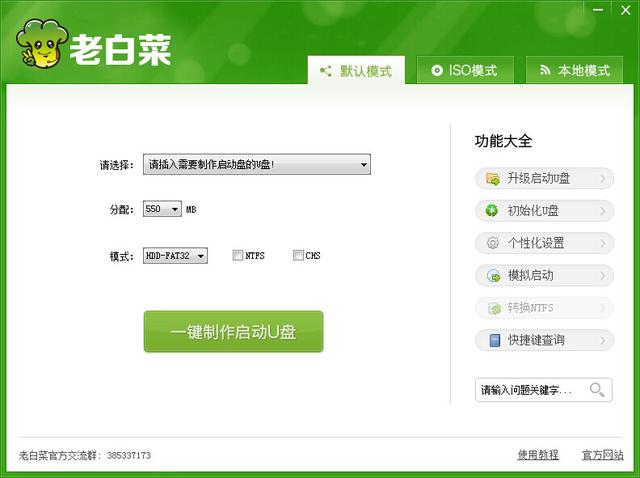
2.切换模式选项为2本地模式点击本地模式下的一键安装到u盘本地模式安装。如下图所示
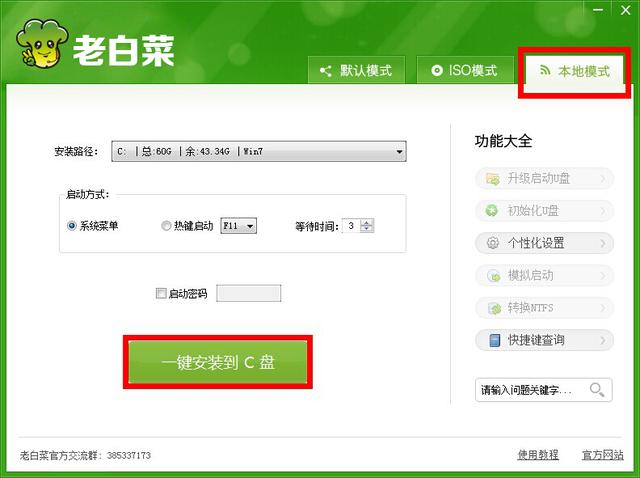
相关影片资源迅雷下载推荐
u盘存不新文件夹里-(u盘存不新文件夹里怎么办)
3.点击弹出信息提示框中的确定确认安装本地模式。如下图所示
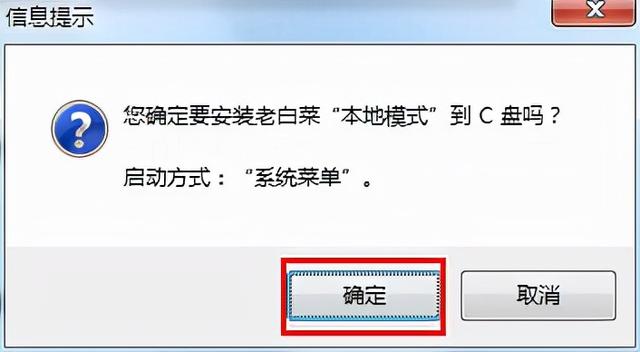
4.耐心等待老白菜u盘启动盘制作工具本地模式的安装。如下图所示
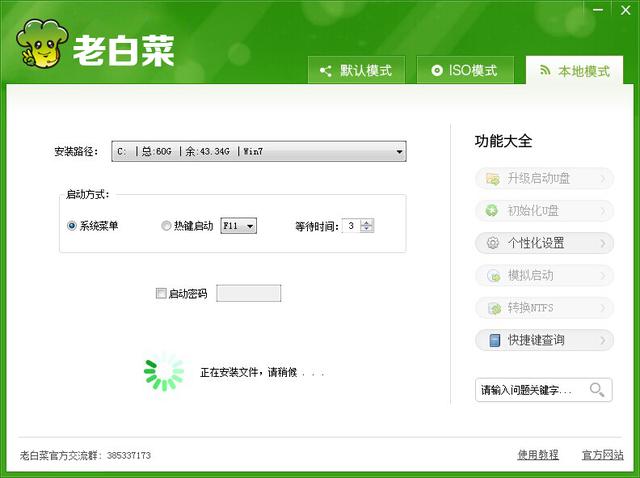
5.弹出信息提示框,提示本地模式安装完成后,点击确定完成操作。如下图所示
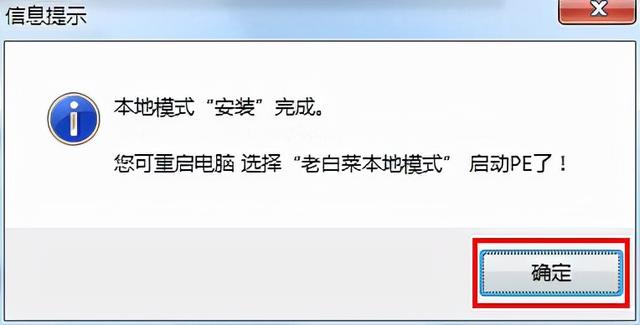
相关影片资源迅雷下载推荐
xp系统如何设置u盘密码-(xp系统如何设置u盘密码保护)
版权声明:除非特别标注,否则均为本站原创文章,转载时请以链接形式注明文章出处。

